So übernehmen Sie OneNote-Vorlagen für das Projektmanagement
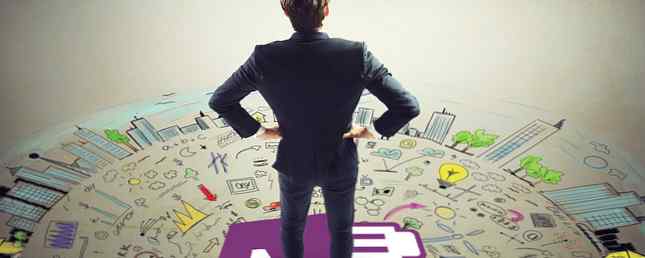
Als Tool für das Projektmanagement Verwendung von Microsoft OneNote für das Projektmanagement Verwendung von Microsoft OneNote für das Projektmanagement OneNote ist das ideale Tool für die Zusammenarbeit, um einfache Projekte in kleinen Teams zu verwalten. Und es ist völlig kostenlos. Erfahren Sie, wie OneNote Ihren Projekten helfen kann! Weitere Informationen, Microsoft OneNote bietet viele nützliche Funktionen. Eine dieser Funktionen ist die Verfügbarkeit von Vorlagen. Von einer Projektübersicht über Besprechungsnotizen zu To-Do-Listen hat OneNote Sie definitiv abgedeckt.
Wenn Sie nicht genau wissen, wie Vorlagen in Ihrem Projekt nützlich sein können oder was Sie damit tun können, finden Sie hier einige Tipps und Tricks.
Zugriff auf integrierte Vorlagen
OneNote verfügt über praktische Vorlagen zum Verwalten von Projekten, die direkt integriert sind. Je nach Ihrer Version von OneNote können Sie auf diese Vorlagen auf verschiedene Arten zugreifen.
Wählen Sie in OneNote 2016 aus Einfügen von der oberen Navigation aus und klicken Sie auf Seitenvorlagen. Sie sehen dann eine Liste der zuletzt verwendeten Vorlagen und eine Option zum Öffnen aller Vorlagen durch Auswahl von Seitenvorlagen in der Dropdown-Liste.

Bei älteren Versionen von OneNote können Sie zu den Vorlagen navigieren, beginnend mit dem Hinzufügen einer neuen Registerkarte zu Ihrem Notizbuch. Sie werden dann sehen Neue Seite Auf der rechten Seite und wenn Sie auf den Pfeil klicken, wird ein Dropdown-Menü angezeigt, in dem Sie auswählen können Seitenvorlagen.

In beiden Fällen werden Vorlagen angezeigt, die nach Academic, Blank, Business, Decorative und Planners kategorisiert werden.
Projektmanagementvorlagen in OneNote
1. Projektübersichtsvorlage
Für das Projektmanagement hat die Kategorie Business eine gute Figur Projektübersicht Vorlage. Wählen Sie es einfach aus und es wird direkt in Ihr Notizbuch eingefügt. Die Vorlage enthält zu Beginn hilfreiche Elemente, die natürlich an Ihre Projektanforderungen angepasst werden können.
Ihre grundlegenden Unternehmens- und Projektinformationen werden bequem an der Spitze platziert. Anschließend werden eine Beschreibung, Projektziele, Ressourcen, Verfahren, Zeitpläne und andere Elemente in leicht lesbaren Aufzählungslisten angezeigt. Um Ihre eigenen Artikel einzugeben, löschen Sie einfach den Beispieltext und ersetzen Sie ihn durch Ihren eigenen.

Das Projektübersicht Die Vorlage ist hilfreich für eine übersichtliche Übersicht aller Projektteile. Dies kann Ihnen als Projektmanager nicht nur helfen, Elemente auf einen Blick zu sehen, sondern kann auch ein wunderbares Dokument für andere sein. Sie können es für Mitglieder des Projektteams, Ihren Vorgesetzten oder die Führungskräfte freigeben.
Jeder hat eine gute Vorstellung davon, was zu erwarten ist, und es kann regelmäßig für Zeitplananpassungen und Zeitplanänderungen aktualisiert werden.
2. Vorlagen für Besprechungsnotizen
In der Business-Kategorie finden Sie außerdem mehrere Vorlagen für Besprechungsnotizen, die sich ideal für Notizen während des Meetings eignen. 12 Tipps zum Aufzeichnen von Notizen mit Microsoft OneNote 12 Tipps zum Aufnehmen von Notizen mit Microsoft OneNote Diese 12 Tipps zeigen, wie Sie besser arbeiten können Notizen in Microsoft OneNote. Bei digitalen Notizen geht es heute genauso um Fähigkeiten wie um das Werkzeug. Lesen Sie mehr, verwenden Sie danach eine Referenz und geben Sie sie an andere weiter. Von dem Einfache Besprechungsnotizen Vorlagen zum Formelle Besprechungsnotizen Template, jedes ist mit unterschiedlichen Informationen etwas anders formatiert.
Für etwas äußerst grundlegendes und nützliches für schnelle Meetings gibt es zwei Einfache Besprechungsnotizen Vorlagen zur Auswahl. Sie geben einfach den Besprechungstitel ein und gehen dann zur Tagesordnung, zu den Teilnehmern und zu den Aktionselementen.

Wenn es Zeit ist, das Führungsteam über das Projekt auf den neuesten Stand zu bringen, bevorzugen Sie vielleicht das Formelle Besprechungsnotizen Vorlage für ein offizielles Layout und zusätzliche Elemente. Dies beinhaltet nicht nur Ihre Agenda und Teilnehmer, sondern auch Genehmigungen, offene Fragen, neue Geschäfte und eine Agenda für ein Folgetreffen.

Abhängig von der Art der Besprechung, die Sie organisieren oder gerade besuchen, hält jede dieser Vorlagen Ihre Notizen übersichtlich und erleichtert die Nachverfolgung. Wenn Sie der Organisator sind, können Sie die Agenda vorab festlegen und mit den Teilnehmern teilen, um sicherzustellen, dass sich alle auf derselben Seite befinden. Außerdem können die anderen Teilnehmer ihre eigenen Notizen machen. 5 Gründe, warum Sie Notizen mit OneNote Anywhere machen sollten. 5 Gründe, warum Sie Notizen mit OneNote überall machen sollten. Wenige Dinge sind ebenso wichtig wie die Fähigkeit, gute Notizen zu machen, insbesondere für Schüler. OneNote eignet sich perfekt für Notizen zur Kursarbeit. Wir sind der Meinung, dass Sie auch andere Informationen gut organisieren können. Weiterlesen .
3. Vorlagen für Aufgabenlisten
So listen Sie Aufgaben auf 5 Tipps für die Verwendung von OneNote als Aufgabenliste 5 Tipps für die Verwendung von OneNote als Aufgabenliste Wird eine Aufgabenliste auf Ihrer Aufgabenliste angezeigt? Richten Sie es in OneNote ein, um die Arbeit so einfach wie möglich zu gestalten. Weitere Informationen, OneNote bietet drei Arten von Aufgabenlisten, die das Priorisieren und Organisieren von Elementen erleichtern. Diese sind in der Kategorie "Planer" der Seitenvorlagen enthalten. Das Einfache Liste Die Vorlage ist einfach mit Kontrollkästchen und bereit, Ihre Artikel einzugeben.

Das Priorisierte Aufgabenliste Die Vorlage geht noch ein bisschen weiter, indem Sie Aufgaben mit hoher, mittlerer oder niedriger Priorität eingeben und organisieren können. Dies ist sehr praktisch und auch die Kontrollkästchen warten auf Ihre Aufgabeneinträge.

Das Projektliste Die Vorlage ist je nach Projekt unterschiedlich formatiert. Diese Vorlage enthält einen praktischen Notizbereich neben jedem Satz von Projektaufgaben. Das Tolle an dieser Vorlage ist, dass sie zwar beim Öffnen nach Projekt organisiert ist, Sie können sie jedoch immer so ändern, dass sie nach Ressourcen oder sogar nach Datum sortiert wird. Dies gibt Ihnen die Flexibilität, es so zu gestalten, dass es Ihren Bedürfnissen am besten entspricht.

Ordnungsgemäß organisierte Verwendung von OneNote-Vorlagen für mehr Organisation mit OneNote-Vorlagen für mehr Organisation Mit OneNote können Sie Ihre Gedanken besser organisieren. Vorlagen können diesen Prozess noch einfacher machen. In dieser Anleitung erfahren Sie, wie Sie eigene Vorlagen verwenden, bearbeiten und erstellen. Lesen Sie mehr oder eine nach Prioritäten geordnete To-Do-Liste, die für jedes große oder kleine Projekt wichtig ist. Diese Vorlagen helfen Ihnen dabei, einen guten Start zu haben.
Externe Vorlagen
Try2Stop.Us verfügt über ein Projektmanagement-Notizbuch, das drei Abschnitte enthält. Die Projektübersicht ähnelt der in OneNote integrierten. Die Besprechungsseite für den Projektstatus enthält einige andere Elemente als die in OneNote enthaltenen Vorlagen für Besprechungsnotizen. Schließlich kann die Liste der Projektstunden sehr hilfreich sein, um die Stunden für die einzelnen Aufgaben zu beschreiben.
In der Liste der Projektstunden finden Sie eine Basistabelle, in der Sie den Projektnamen und anschließend Datum, Beschreibung und Anzahl der Stunden eingeben können. Dies ist eine praktische Vorlage, wenn das Projekt, an dem Sie arbeiten, eine saubere Trennung von Stunden erfordert.

OneNoteGem.com ist eine weitere Ressource für OneNote-Vorlagen mit einigen Optionen zur Unterstützung bei der Projektverwaltung. Sie haben einige tägliche Arbeitszeitplanvorlagen und kombinieren Notizen und Aufgabenlistenvorlagen. Die Tagesplanvorlage kann praktisch sein, um Ihren Tag auf einen Blick zu sehen. Für Besprechungen und um sich Zeit mit Ihrem Projektteam, der Projektplanung und anderen Elementen zu nehmen, ist dies ein praktisches Werkzeug.

Das Finden von Vorlagen für OneNote ist nicht mehr so einfach wie früher. Viele Websites führen Sie auf die Microsoft Office-Vorlagen-Website, die derzeit leider keine Optionen für OneNote bietet. Wenn Sie mit diesen integrierten Vorlagen nicht zufrieden sind, stehen diese anderen Optionen zur Verfügung. Beachten Sie, dass abhängig von Ihrer OneNote-Version im Vergleich zu der heruntergeladenen Vorlage einige Funktionen möglicherweise nicht verfügbar sind.
Hilfreiche Tipps
1. Elemente neu anordnen
Eine hervorragende Funktion, die für alle Optionen verfügbar ist, ist die einfache Neuanordnung von Elementen. Bewegen Sie die Maus einfach über das Objekt, das Sie verschieben möchten, und Sie sehen den vierköpfigen Pfeil. Dann ziehen Sie es einfach an seinen neuen Ort. Dies gilt für Blockstücke, die für das Layout verwendet werden, sowie für einzelne Elemente wie Aufgaben und Listenelemente.

2. Ändern der Größe von Blöcken
Die Blöcke, die zum Organisieren des Layouts verwendet werden, können nicht nur verschoben, sondern auch so angepasst werden, dass Sie die Vorlagen optimal nutzen können. Wählen Sie einfach den Block aus und in der oberen rechten Ecke sehen Sie winzige Pfeile. Tippen Sie einfach auf und ziehen Sie nach rechts oder links, um die Größe zu ändern.

3. Grundlegende Formatierung
Um die Schriftgröße oder -farbe für den gesamten Text schnell zu ändern, fahren Sie einfach mit der Maus über den Hauptbereich, bis Sie den vierköpfigen Pfeil sehen, und klicken Sie, um ihn auszuwählen. Sie können dann entweder klicken Zuhause in der oberen Navigation oder klicken Sie mit der rechten Maustaste, um Ihre Einstellungen vorzunehmen. Dies ist auch eine einfache Möglichkeit, Ihren Objekten Kontrollkästchen oder Sterne hinzuzufügen oder sogar den Stil zu ändern.

4. Speichern von benutzerdefinierten Vorlagen
Wenn Sie mit einer dieser integrierten Vorlagen begonnen haben, viele Änderungen daran vorgenommen haben und diese weiterhin verwenden möchten, können Sie sie leicht speichern. Möglicherweise haben Sie Ihr Firmenlogo, die Größe der Blöcke und den neu formatierten Text hinzugefügt, um ihn so zu erhalten, wie Sie es möchten. Lassen Sie nicht zu, dass diese harte Arbeit verschwendet wird; Speichern Sie es als Vorlage für die zukünftige Verwendung.
Um Ihre neue Vorlage zu speichern, wählen Sie Aussicht von der oberen Navigation und dann Papier größe. Das Fenster "Papierformat" wird geöffnet. Klicken Sie unten in diesem Bereich auf Aktuelle Seite als Vorlage speichern. Geben Sie Ihrer Vorlage dann einen Namen und wählen Sie aus, ob es sich um Ihre Standardseitenvorlage im aktuellen Abschnitt handelt.

Wenn Sie Ihre gespeicherte Vorlage verwenden möchten, gehen Sie wie oben beschrieben vor, um auf die integrierten Vorlagen zuzugreifen, je nach Ihrer OneNote-Version. Sie sollten dann eine zusätzliche Kategorie sehen Meine Vorlagen. Wählen Sie den Pfeil daneben und wählen Sie den gewünschten Pfeil aus.

Wie verwenden Sie OneNote für Ihre Projekte?
Vorlagen sind nur eine von vielen unterbewerteten OneNote-Funktionen. 7 Wenig bekannte OneNote-Funktionen, die Sie lieben werden. 7 Wenig bekannte OneNote-Funktionen, die Sie lieben. OneNote ist zu 100% kostenlos und vollgepackt mit erweiterten Funktionen. Schauen wir uns einige der Dinge an, die Sie vielleicht verpasst haben. Wenn Sie OneNote noch nicht verwenden, können Sie davon überzeugt werden. Weiterlesen .
Welche OneNote-Vorlagen finden Sie am nützlichsten, um Sie als Projektmanager zu unterstützen. 7+ Die besten kostenlosen Tools zum Verwalten von Projekten mit Ease 7+ Die besten kostenlosen Tools zum Verwalten von Projekten mit Ease Die Zusammenarbeit bei Projekten ist mit dem Internet viel einfacher. Besonders, wenn Ihr Team am selben Ort verteilt ist oder nicht. Wir zeigen Ihnen, mit welchen Tools Sie Ihre Projekte online verwalten können. Weiterlesen ? Welche andere Funktion könnten Sie nicht ohne leben? Bitte teilen Sie Ihre Gedanken und Vorschläge in den Kommentaren unten!
Bildnachweise: Unternehmer denkt über Shutterstock nach Alphaspirit
Erfahren Sie mehr über: Microsoft Office-Tipps, Microsoft OneNote, Office-Vorlagen, Projektverwaltung, Aufgabenverwaltung und Aufgabenliste.


